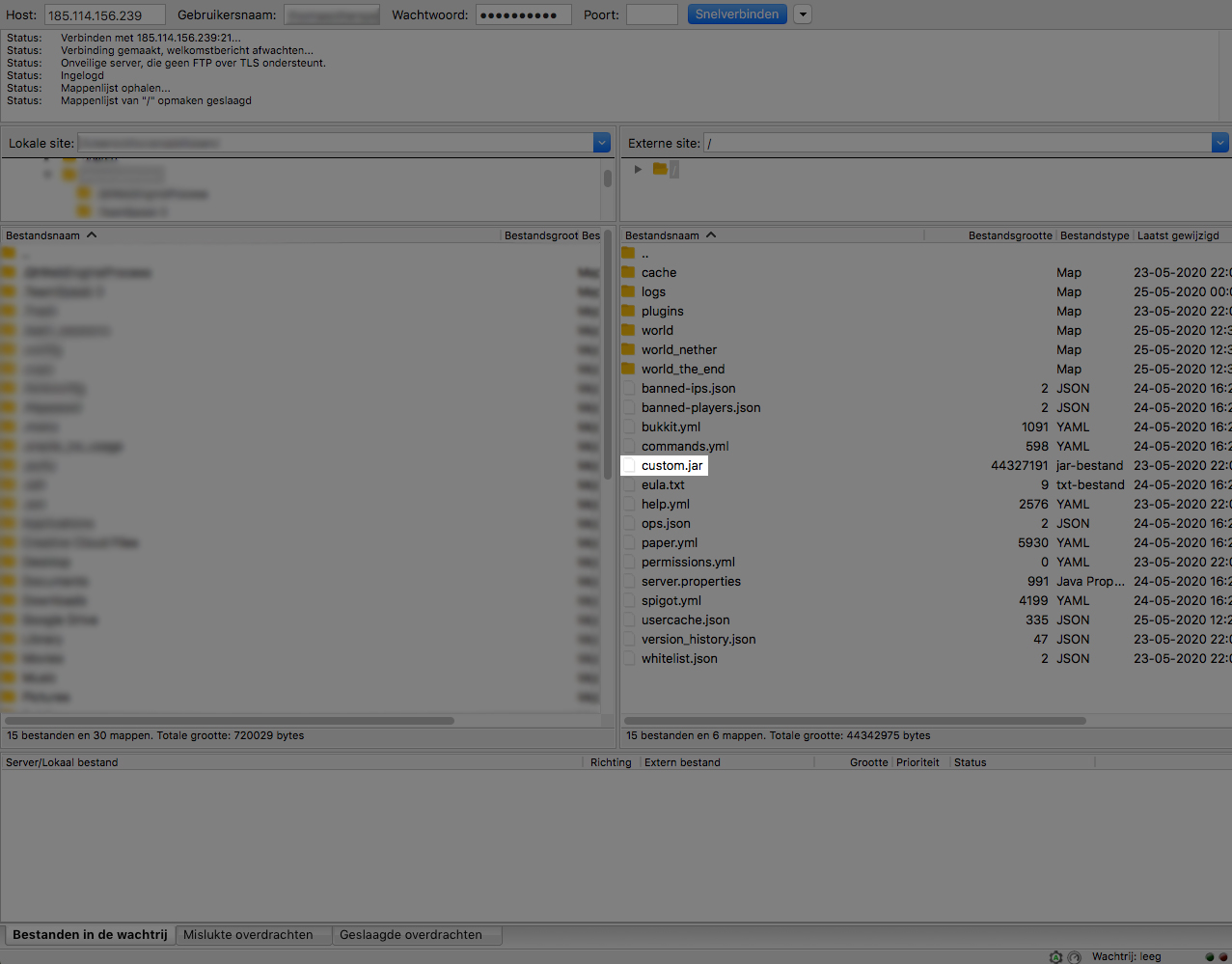Knowledgebase > Minecraft Servers > Custom.jar gebruiken hoe doe ik dit?
Let op! Freaze geeft geen support op mods, verouderde versies of snapshots van Minecraft servers.
Maak ook altijd een backup voordat je wijzigingen doet aan je server!
Stap 1: Het is belangrijk dat je de server stopt voordat je gaat beginnen aan het instellen van een custom.jar
Dit kan in Multicraft, zie onderstaande afbeelding.
Klik op de "
Stoppen" knop.

Stap 2: Zodra de server uit staat ga je in Multicraft naar "
Server JAR". Hier naast staat een dropdown menu en hier kun je de keuze maken voor "
[custom] custom.jar (Java 8)"
Dit kan in Multicraft, zie onderstaande afbeelding.

Stap 3: Klik op de knop "
Opslaan" wanneer je de Server JAR correct hebt ingesteld zoals in stap 2 vermeld staat.
Dit kan in Multicraft, zie onderstaande afbeelding.

Stap 4: Open FileZilla op je computer en vul de gegevens van de server in.
Bekijk in de onderstaande afbeelding in welk format dit moet.
Deze gegevens kun je vinden in de email die je gekregen hebt toen je de server besteld hebt.
 Nog geen FileZilla? Download het via een van de onderstaande links!
Nog geen FileZilla? Download het via een van de onderstaande links!
WindowsMacOSLinux
Stap 5: Wanneer je verbonden bent met de server via FileZilla zal er in de rechter kolom een lijst verschijnen met alle bestanden die op je server staan.
Hier moet je de JAR in plaatsen, het is belangrijk dat het bestand "
custom.jar" heet anders kan de server niet starten.
PaperMC custom JAR downloadenZie onderstaande afbeelding voor meer informatie over waar het bestand geupload moet worden, en welke naam het bestand moet krijgen.
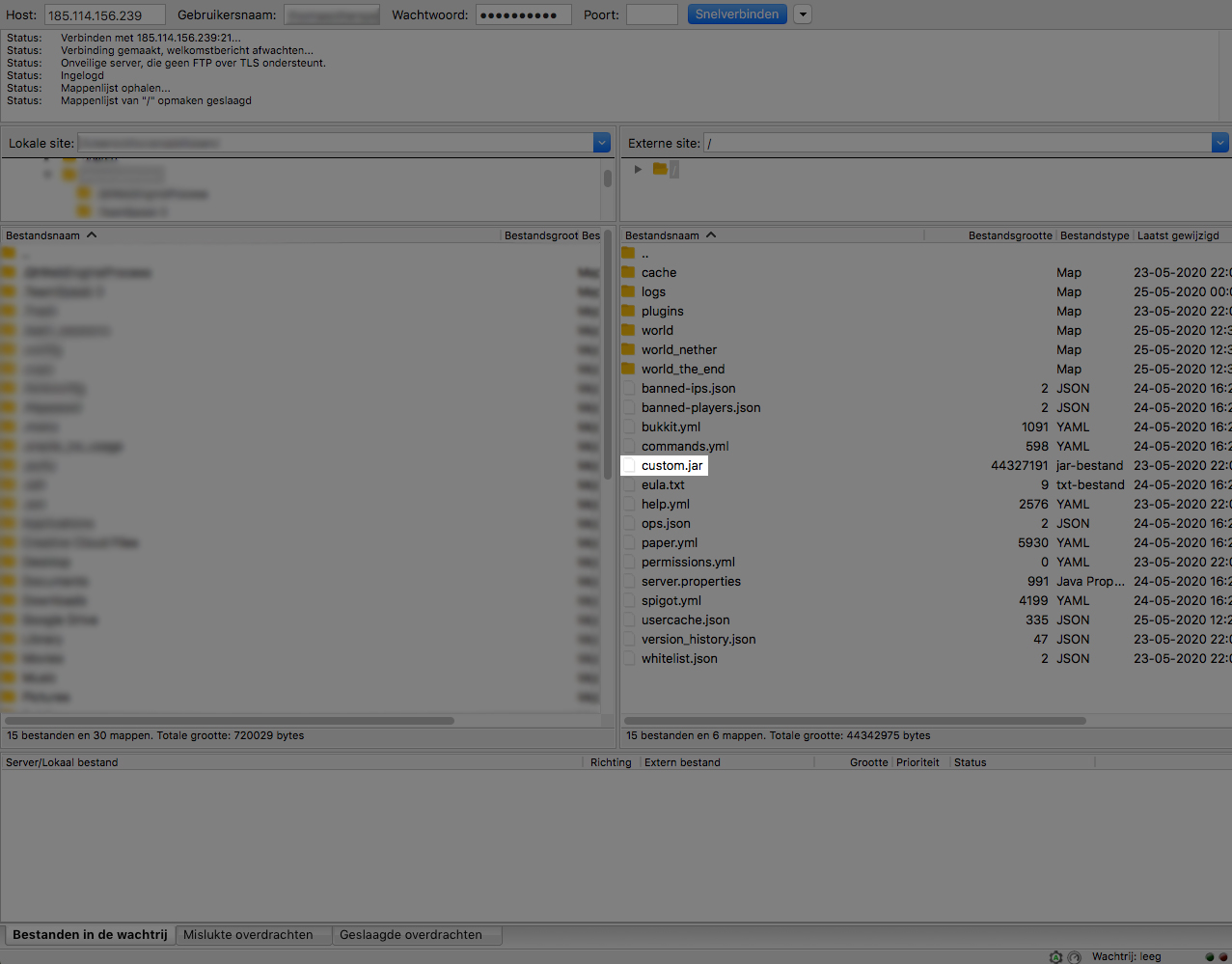
Stap 6: Je kunt de server weer starten via Multicraft!
Powered by WHMCompleteSolution